Hogyan hozzunk létre egy vektor stilizált sugarainak Adobe Illustrator - rboom

Ez a cikk eredetileg közzétett Vectips.com angolul. Megnézheti az eredeti cikk itt.
A mai leckében megtudhatja, hogyan hozhat eredeti napsugarakat egy retro stílusú, a hatása az átalakulás és az utat, hogy a szélütés. Technikák itt leírt lehetővé teszi, hogy gyorsan változtatja kontakt vektor sugarak, megkapjuk végtelen számú változatban.
Indítsuk el a Adobe Illustrator és nyisson meg egy új dokumentumot (CMD / Ctrl + N). A munkaterület lehet bármilyen méretű. Amikor létrehozza a nap sugarai működhet RGB mód CMYK.
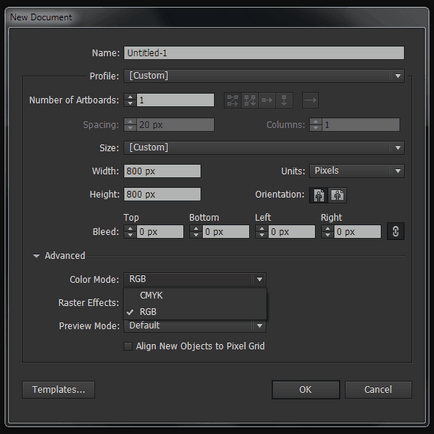
Vegyük a Toll eszköz (P), vagy a vonal eszköz (# 92;), és felhívni a vízszintes pályán miközben Shift. Ez az út olyan szélütés minden szín, és nem tölti ki. Állítsa be a szélesség - 4px a Körvonal panel (Ablak> stroke).
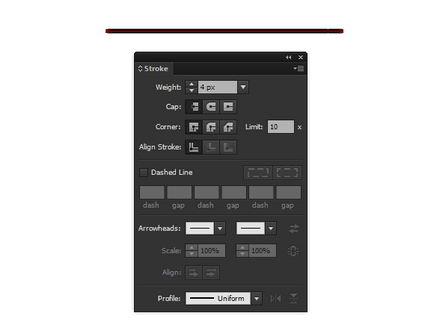
Úgy döntünk, Arrowhead, és csökkenti a skála a nyilak a Körvonal panelen.
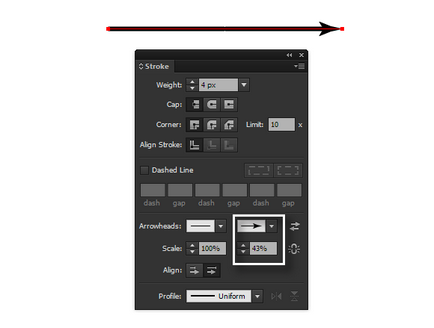
Csoportosítása a generált path (CMD / Ctrl + G). Jelölje ki az összes létrehozott csoport, akkor megyünk Hatás> Torzítás Transform> Transform .... A Transform Effect párbeszédablakban állítsa be a szög 360/20, ahol 20 a sugarak számát, amelyek lesz a napot. Állítsa be a példányszámot - 19. A példányszám megegyezik a nyalábok száma mínusz egy gerenda. A választás balközép tér a manipulátor ellenőrző pontot, majd kattintson az OK gombra.
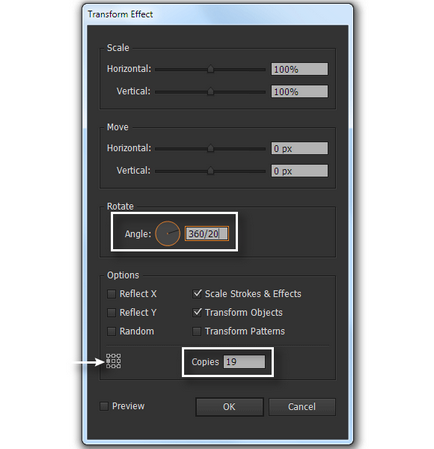
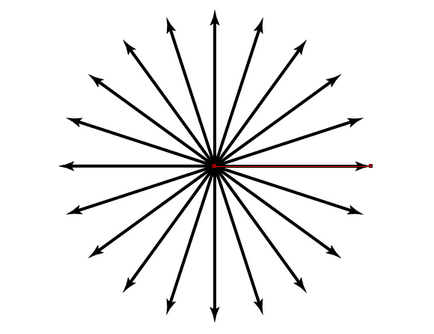
Rajzolj egy kis kör segítségével Ellipszis eszköz (L). A központ ezt a kör egy vízszintes pályán, melyet a 2. lépésben létrehozott.
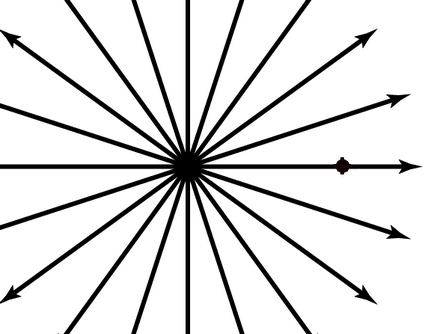
Drag kör a csoportot, amelyhez a hatást alkalmazták Transform. Ez az intézkedés szükséges ahhoz, hogy a Rétegek panelen.
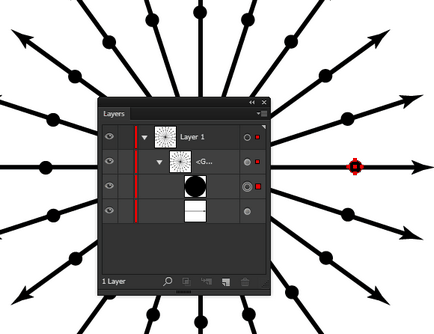
Mint látható, a Transform hatás azonnal alkalmazzák az új objektum. Effekt alkalmazása a csoport lehetővé teszi számunkra, hogy gyorsan be új objektum a mi vektor napsugarak, konfigurálása nélkül minden alkalommal transzformáció paramétereit ezeket az objektumokat.
Helyileg szélességének módosításához az útvonal felhasználásával Szélesség eszköz (Shift + W), ahogy azt a képen az alábbi ábra.
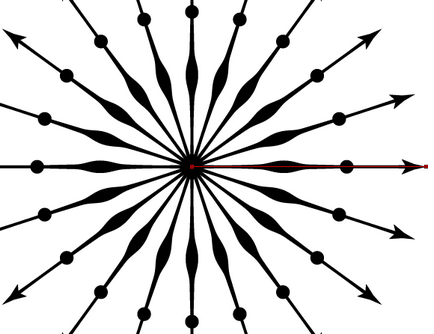
Amint az várható, hogy meg fog változni a kinézetét a sugárzó fény.
Hozzon létre egy másik köteg sugarak. Rajzolj egy vízszintes pályán a központtól által létrehozott V Az érthetőség kedvéért, én használtam a vörös szín a szélütés. Alkalmazható az útvonal változó szélességű profil 1 Körvonal panelen.
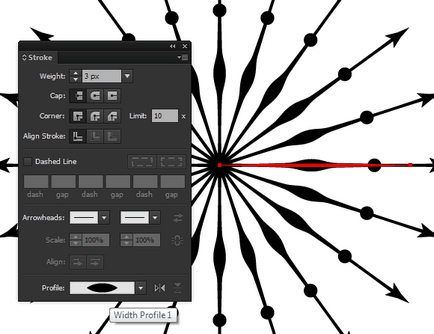
Jelölje ki az összes piros pálya, aztán Hatás> Torzítás Transform> Transform ... és állítsa be a paramétereket az alábbiakban felsorolt.
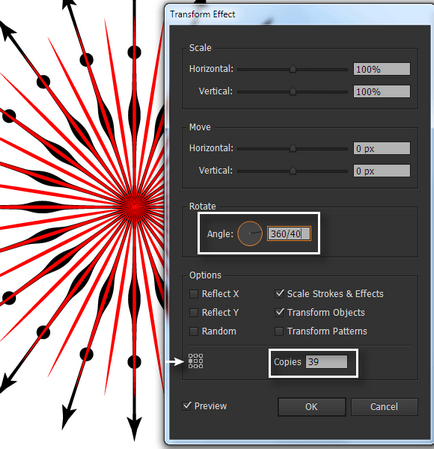
Most a piros utat, amely lehet színes a színe a meglévő gerendák, azaz fekete.
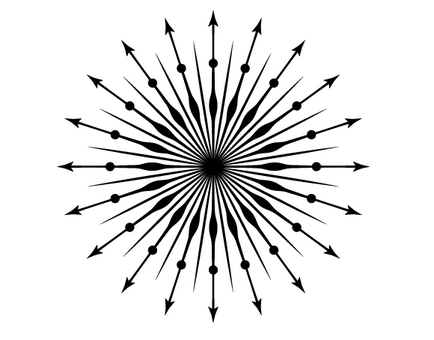
Sugárzó nap retro stílusban készlet.
Technikákat, amelyek már használják ezt a leckét, hadd gyorsan hozzon létre egy új faj a sugarak a meglévőket. Például, akkor cserélje ki a Arrowhead stílus és szélesség profil a Körvonal panelen.
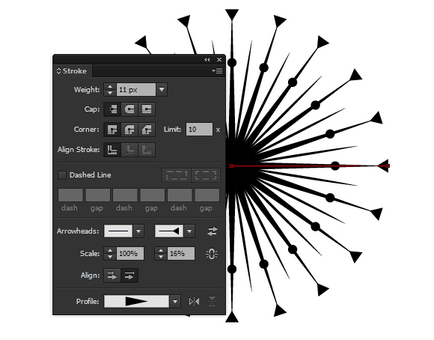
Vagy módosíthatja a Transform hatást, ami a változás a sugarak számát. Hozzáférés a paramétereket a transzformáció kaphat a Megjelenés panelen (Ablak> Megjelenés).
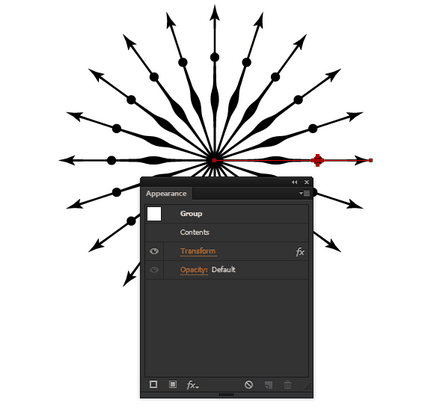
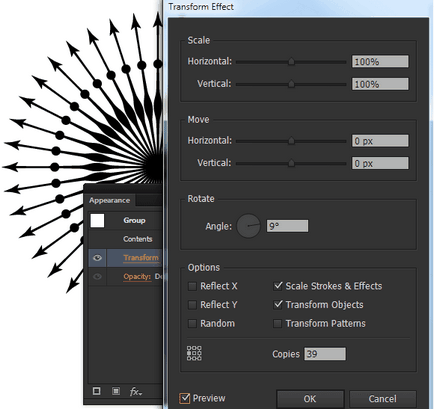
Az alábbi ábra egy sor sugarak, kaptam egy pár percig.
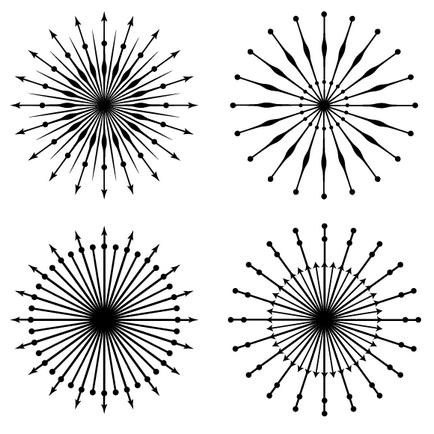
Mi jár a végső design a mi ragyogó napsütésben vektor retro stílusban. Hozzon létre egy téglalapot a Téglalap eszköz (M) bányásszák barna, ami fogja játszani a háttérben. Stroke szín és töltse ki a kör sugár válasszon egy világos barna színű.
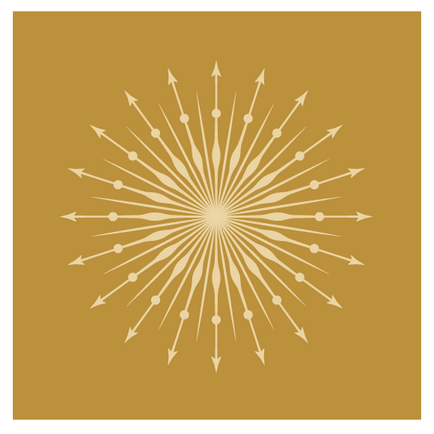
Jelölje ki az összes elemet a nap, akkor megy Hatás> Stilizált> Külső ragyogás ... és állítsa be a paramétereket az alábbiakban felsorolt.
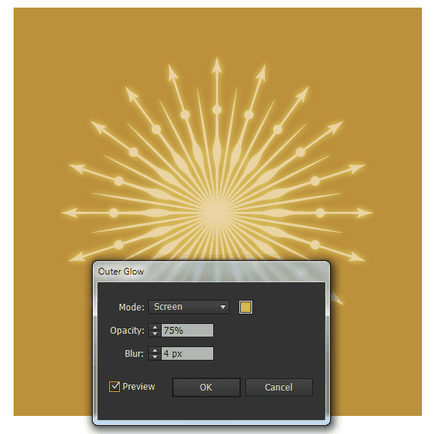
Készítsen egy téglalap azonos magasságú, de különböző szélességű és helyezzük őket, amint azt az alábbi ábra mutatja. Az alsó doboz tele van egy sötétebb árnyalatú kék.
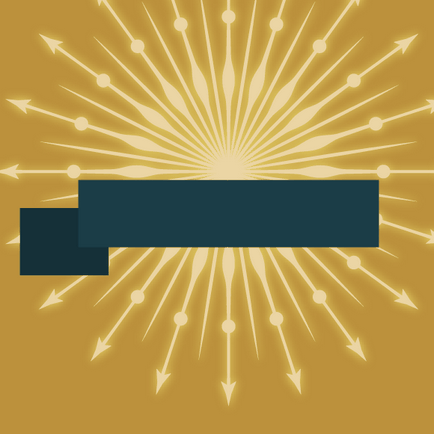
Amikor a támogatást Pen eszközt (P) hozzon létre egy háromszög megfelelő ívelt rész a szalag. Töltsük ez az objektum a legsötétebb árnyalatú kék.
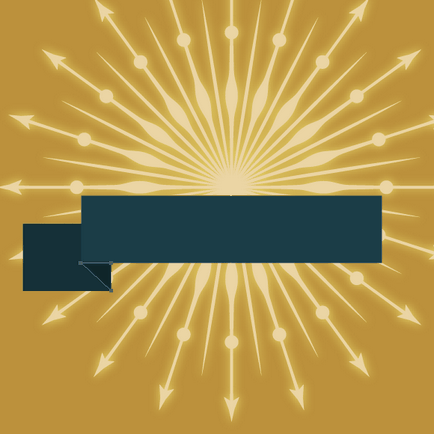
Adjunk hozzá egy pontot a bal oldali alsó téglalapot Pen Tool (P), akkor kiszorítja a jobb oldalon.
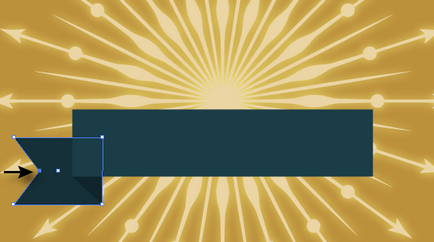
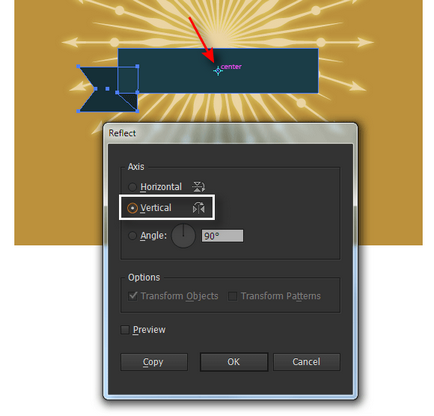
Segítségével Type Tool (T) létrehozásához szükséges írást a szalagot.
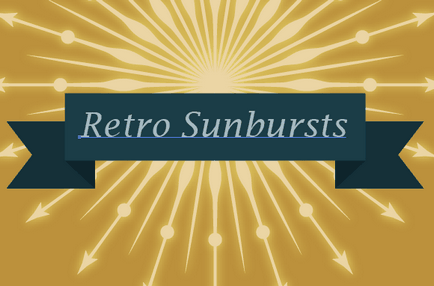
Mi kiválasztjuk és a csoport minden eleme a szalag, akkor megy Hatás> Warp> Arc ... és állítsa be a paramétereket az alábbiak szerint.
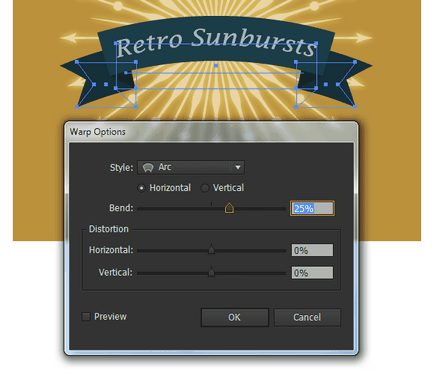
Hozzon létre egy textúra. Kitöltött téglalapot rajzol szürke és helyezze mindenek felett a létrehozott objektumok. méret a téglalap felel meg a méret a háttérben.
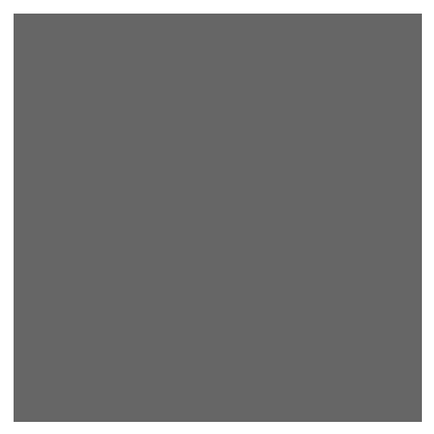
Tartva a téglalap, menjen a Hatás> Vázlat> zsírkrétaszínre ... és állítsa be a paramétereket mutatja az alábbi ábra.
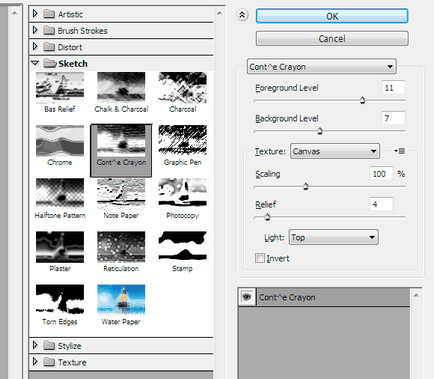
Létrehozza a téglalap átfedés és keverési mód csökkenti az átláthatóságot, akár 20% -ban a panel átláthatósági.
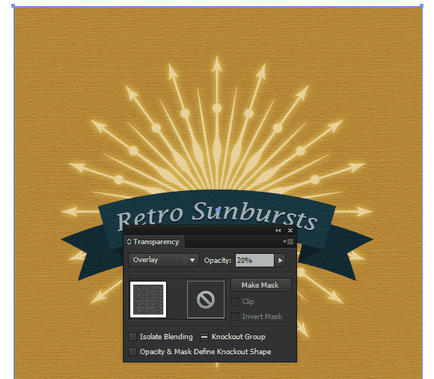
Így kell kinéznie. Remélem élvezték ezt a leckét, hogy a munka az Adobe Illustrator és könnyedén alkalmazzák ezeket a módszereket a jövőbeni projektek vektor.
